
- •1. Установка
- •2. Первичная настройка
- •2.1. Настройка поставщиков
- •1. Вкладка «Информация о поставщике»
- •2. Вкладка «Цена продажи»
- •2.2. Настройка каталогов
- •2.3 Настройка интеграции с точками продаж. Создание альбомов.
- •2.4 Настройка интеграции с точками продаж. Связывание альбомов.
- •Связывание через карточку каталога
- •Связывание через карточку альбома.
- •3. Товары
- •3.1. Создание товара вручную
- •1. Вкладка «Информация»
- •2. Вкладка «Цвета, размеры, мерки»
- •Вкладка «Фотографии»
- •Вкладка «Интеграция с точками продаж»
- •3.2. Процесс заливки товара на точки продаж
- •3.3. Создание товара с помощью интеграции с сайтом поставщика
1. Установка
Установка данной программы является достаточно стандартной и не требует особых пояснений:
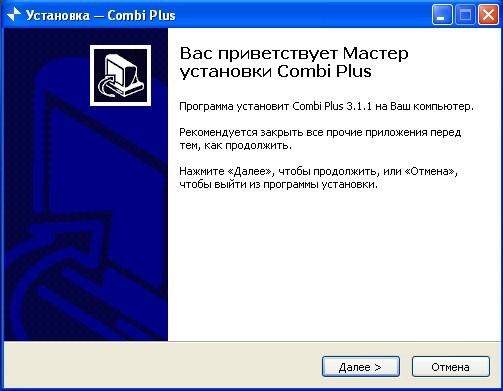

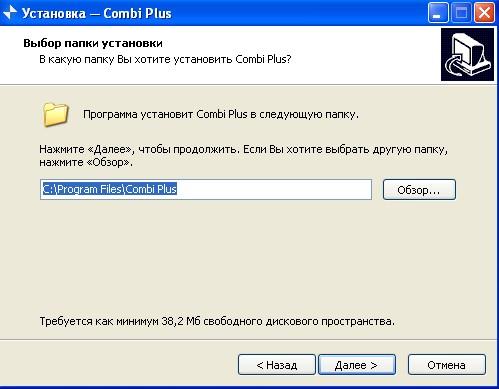
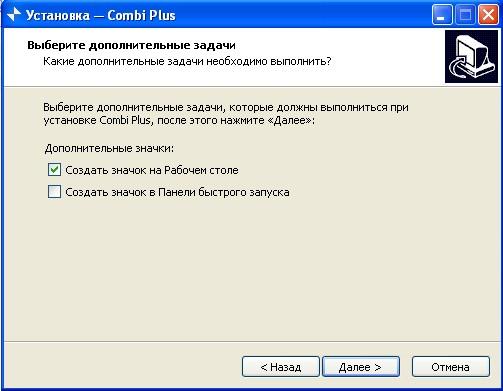
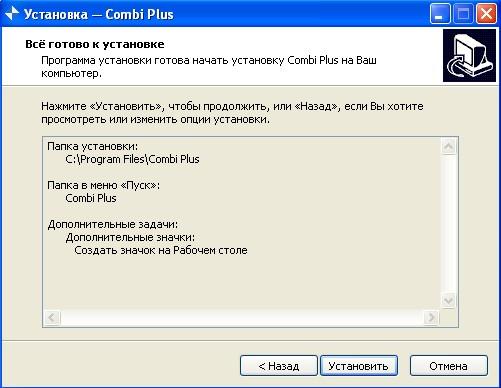

При первом запуске программы будет произведена первичная инициализация, которая может занять пару десятков секунд.
Установка на этом закончена, и можно приступать к работе с программой.
2. Первичная настройка
2.1. Настройка поставщиков
После установки программы советуем в первую очередь настроить параметры поставщиков. Откройте меню «Поставщики-Поставщики»:
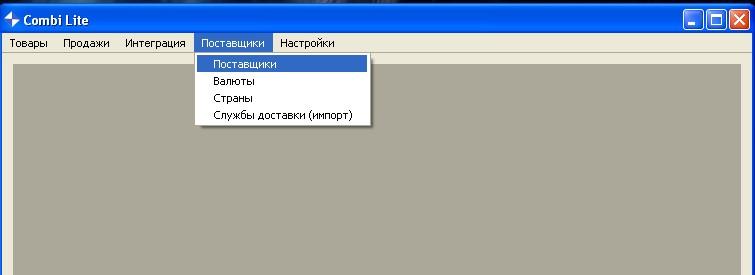
В открывшемся списке Вы увидите всех доступных поставщиков.
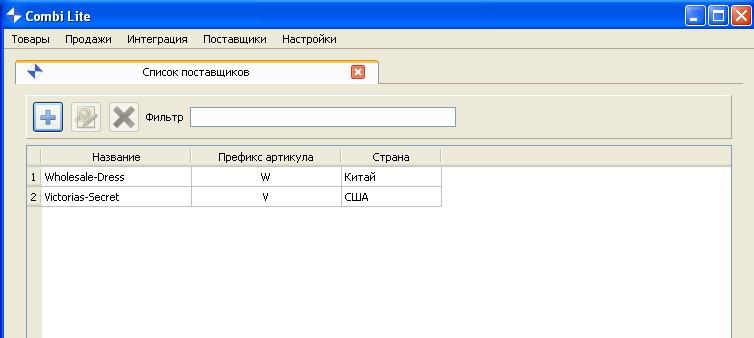
Все поставщики, с которыми программа может делать автоматическую интеграцию, будут в данном списке по умолчанию, их удаление невозможно, а редактирование основных параметров – нежелательно.
Если Вы хотите добавить нового поставщика,
которого нет в данном списке, то нажмите
![]() ,
и Вам откроется карточка нового
поставщика.
,
и Вам откроется карточка нового
поставщика.
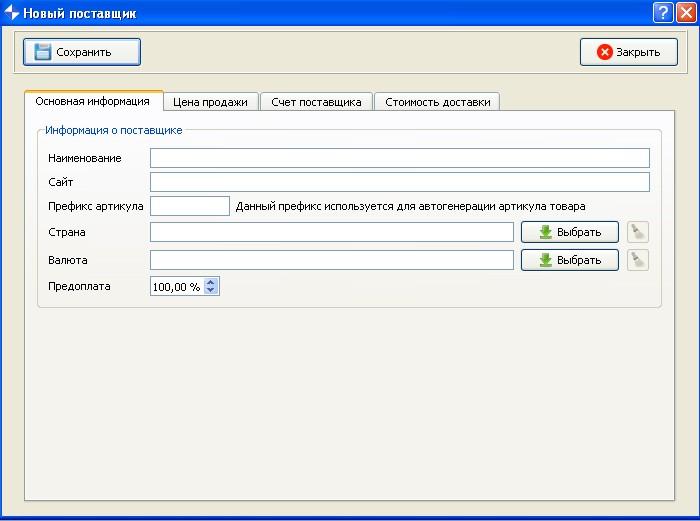
Для того чтобы открыть карточку уже
существующего поставщика, щелкните
дважды мышкой по нужному поставщику
или нажмите кнопку
![]() .
Чтобы отредактировать данные, нажмите
«Редактировать»
.
Чтобы отредактировать данные, нажмите
«Редактировать»
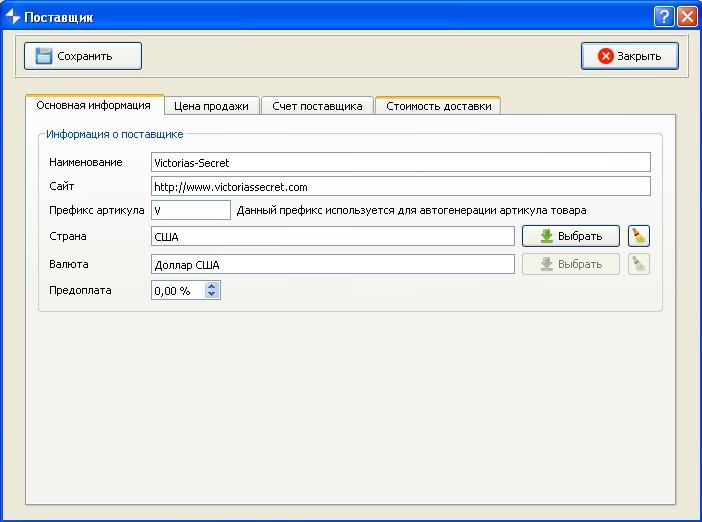
Для заполнения и редактирования доступны следующие данные:
1. Вкладка «Информация о поставщике»
-
Наименование – название поставщика.
-
Сайт – сайт поставщика или любая другая контактная информация.
-
Префикс артикула – одна или несколько латинских букв, которые будут использоваться программой для автоматической генерации артикулов товаров от данного поставщика. К примеру, если Вы введете префикс артикула BG, то все товары от данного поставщика будут в дальнейшем иметь вид BG000001, BG000041 и т.д.
-
Страна – страна поставщика.
-
Валюта – валюта, в которой поставщик поставляет товары. Заполняется только при создании нового поставщика и недоступна для редактирования в дальнейшем.
-
Предоплата – размер предоплаты за товар в процентах. Данный параметр означает, что все товары от данного поставщика будут помечаться как «требующие предоплаты»
2. Вкладка «Цена продажи»
Программа позволяет автоматизировать создание цен продаж для товаров. Для того чтобы воспользоваться данной возможностью, необходимо выставить галочку «Автоматизированная цена продажи» и заполнить данные по формуле:

Формула, по которой программа будет генерить цены продажи для товаров, выглядит следующим образом:
(((Вес в кг * тариф перевозки) + закупочная цена * коэф. K4) * коэф. К1 + коэф. К2) * курс валюты + коэф. К3
Данная формула позволяет охватить практически любые пожелания продавцов при генерации нужных цен. Следует понимать, что коэффициенты К1, К2, К3, К4 – это не какие-то особые параметры, за что-то конкретно отвечающие, а всего лишь цифры в простой математической формуле.
Самый лучший способ понять, как именно использовать данную формулу – это разобрать пару примеров.
Пример 1 Допустим, Вы хотите сделать цены продажи своих товаров по следующему принципу:
Цена продажи 1 = Закупочная цена товара* курс доллара + 1000 рублей (при закупочной цене меньше 50 долларов)
Цена продажи 2 = Закупочная цена товара* курс доллара + 1500 рублей (при закупочной цене свыше 50 долларов, но меньше 100 долларов)
Цена продажи 3 = Закупочная цена товара* курс доллара + 2000 рублей (при закупочной цене свыше 100 долларов)
Для реализации подобного примера необходимо выставить тариф перевозки = 0 и заполнить коэффициенты К1-К4 следующим образом:
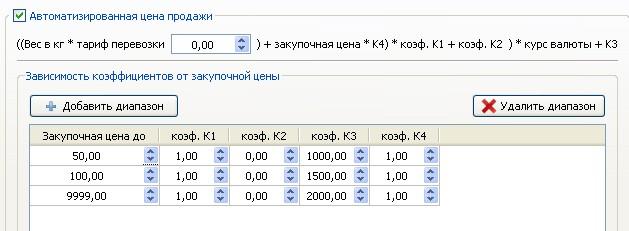
Пример 2 Допустим, Вы хотите сделать цены продажи своих товаров по следующему принципу:
Цена продажи = ((вес товара (в кг) * тариф перевозки почтовой службы, примерно равный 20 долларам за 1 кг) + закупочная цена товара + наценка 50% от закупочной стоимости товара) * курс доллара
Для реализации подобного примера необходимо выставить приблизительный тариф перевозки почтовой службы за 1 кг и заполнить коэффициенты К1-К4 следующим образом:
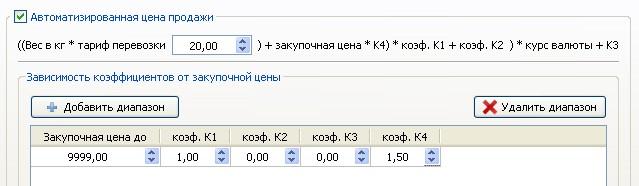
Разумеется, возможны и любые другие вариации с данной формулой. Просто подберите нужные коэффициенты – и программа будет создавать новые товары уже с готовой желаемой Вами ценой продажи. Для того чтобы изменить цены также и у старых товаров, Вам необходимо просто нажать кнопку «Перегенерить цену продажи для всех товаров».
Параметр «Округлять цену продажи до» интуитивно понятен и без особых пояснений. Это всего лишь указание программе, до каких сумм округлять цены. По умолчанию, данное значение равно 10. То есть, если сгенеренная цена продажи будет равна 214 рублей 53 копейки, то программа округлит цену до 220 рублей ровно.
Значения вкладок «Счет поставщика» и «Стоимость доставки» данной карточки будут разъяснены ниже при рассмотрении модуля формирования заказов.
После того, как Вы заполнили все необходимые данные у данной карточки – просто нажмите «Сохранить», и новый поставщик готов к работе.
Для того чтобы изменить какие-либо параметры в дальнейшем у данного поставщика, необходимо открыть его карточку, нажать «Редактировать», отредактировать нужные поля – и вновь нажать «Сохранить». Данный принцип работает и по отношению ко многим другим карточкам.
